如何在 iPad 上使用蓝牙键盘

想在 iPad 上使用外接蓝牙键盘吗?您不必使用 Apple 的官方 iPad 键盘,相反,如果您已经拥有蓝牙键盘,那么它很可能与 iPad 兼容。如果你想在 iPad 上进行大量打字,那么真正的外接键盘很难胜过,因为对于许多 iPad 用户来说,触摸屏通常速度较慢且准确性较低。要将蓝牙键盘连接到 iPad,您需要做的就是将设备与 iPad 配对并调整一些 iOS 设置,我们将详细介绍如何做到这一点。
如何使用蓝牙键盘设置 iPad
此方法会将任何蓝牙键盘与任何 iPad 型号同步,用作外接键盘。
- 将键盘置于配对模式,在 Apple 无线键盘上,按住电源按钮几秒钟即可完成此操作
- 在 iPad 上,点击设置 > 通用 > 蓝牙(确保蓝牙 也在这里启用,否则这将不起作用)
- 在蓝牙设备列表中找到无线键盘条目并点击它以开始同步过程
- iPad 将显示一个带有配对代码的弹出通知,将其输入键盘以确认同步
- 现在您可以在 iPad 上使用蓝牙键盘了
蓝牙键盘与 iPad 连接并配对后,您可以将其用作主要文本输入设备,在您通常在 iPad 上输入的任何地方。
启动虚拟键盘通常会出现的任何应用程序,您可以改用外部键盘打字,最重要的是,当连接无线键盘时,虚拟键盘会保持隐藏状态,从而清理 iPad 屏幕上的大量屏幕空间.
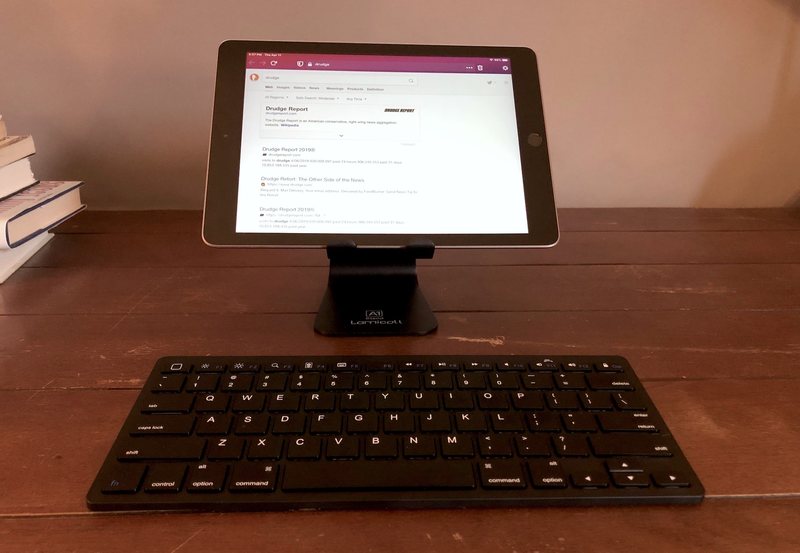
此功能的另一个优点是,您可以将几乎任何现有的蓝牙键盘与 iPad 搭配使用,而且您将完全无线。此外,您还可以将 iPad 旋转到垂直或水平模式,并且仍然可以使用外部键盘,这是某些特定键盘盒、智能键盘、Apple 的 iPad 键盘底座等无法做到的。此外,在 iPad 上使用外部键盘将引入各种非常有用的导航键盘快捷键,否则不会可在 iOS 的软件虚拟键盘上访问。

iPad 蓝牙键盘问题故障排除
让蓝牙键盘与 iPad 配合使用的一些快速故障排除技巧:
- 确保 iPad 上的蓝牙已启用(通过“设置”或“控制中心”)
- 关闭蓝牙并重新打开有时可以帮助找到不能立即使用的蓝牙设备
- 确保蓝牙键盘有足够的电量、电池或电量,如有疑问,请先充电或更换电池
- 有时只需重新启动 iPad,然后关闭蓝牙键盘,然后再打开,即可解决找不到键盘的问题
如果键盘未在 iPad 设置蓝牙部分中列出,请检查以确保键盘电池电量充足且处于配对模式,这两者都可能会阻止设备出现在蓝牙菜单中iPad。许多蓝牙问题只是电池电量太低或根本没有电池电量的问题。更换电池和给电池充电通常是一种简单的补救措施。
另一种可能性是蓝牙键盘不兼容,尽管这种情况相当少见,通常只适用于 PC 世界中的旧键盘。如果键盘不符合允许与 iOS 兼容的“蓝牙人机界面设备配置文件”,则可以应用此方法,但大多数较新的蓝牙键盘都这样做,除非它很漂亮,否则您遇到不适合的键盘的机会相对较小来自 Windows 世界的旧键盘。
考虑到所有这些,获得一个您喜欢使用并且喜欢打字的漂亮蓝牙键盘非常有意义。有很多选择,但如果您有多种不同的 Apple 产品,您可能会喜欢 Apple 无线键盘 因为您不仅可以在 iPad、iPad Pro 或 iPad Mini 上使用它,还可以在任何其他 Mac 上使用它,甚至可以在 iPod touch 和 iPhone 上使用它。是的,没错,您可以通过连接外部无线键盘将小巧的 iPhone 或 iPod touch 变成世界上最小的工作站 也可以连接到 iPhone 或 iPod 设备。此外,如果您有较新的 Apple TV,您甚至可以将蓝牙键盘同步到它,并将其用作控制和搜索媒体的方式。这使得其中一款 Apple 无线键盘成为绝佳的选择,因为它几乎可以与任何 Apple 产品完美配合,无论是 iOS 设备、Apple TV 还是您家中基于 Mac OS X 的 Mac。
